
So übertragen Sie Dateien zwischen PC und Android Tablet [7 Lösungen]

Das Übertragen von Dateien zwischen einem PC und einem Android Tablet ist eine häufige Aufgabe, unabhängig davon, ob Sie Dokumente, Fotos, Videos oder andere Daten teilen. Während USB-Kabel die einfachste Methode sind, gibt es mehrere andere Möglichkeiten, dies zu erreichen, darunter drahtlose Optionen wie Bluetooth, Cloud-Speicher und spezielle Software. In diesem Leitfaden erkunden wir sieben effektive Methoden zum Übertragen von Dateien zwischen Ihrem PC und Android Tablet, um sicherzustellen, dass Sie die Methode auswählen können, die Ihren Anforderungen am besten entspricht.

Möchten Sie eine Vorschau aller Inhalte auf Ihrem Android Tablet anzeigen und gleichzeitig ein bestimmtes Element auswählen, das auf den Computer übertragen werden soll? Coolmuster Android Assistant wird alle Ihre Anforderungen erfüllen. Damit können Sie Kontakte, Videos, Musik, Anrufprotokolle, SMS, Fotos usw. zwischen PC und Android Tablets übertragen. Darüber hinaus können Sie damit auch Ihre Android -Daten auf dem Computer verwalten.
Die wichtigsten Funktionen von Android Assistant:
Befolgen Sie die Anweisungen zum Übertragen von Dateien zwischen einem PC und einem Android Tablet mit Android Assistant:
01 Installieren und starten Sie Android Assistant auf Ihrem Computer.
02 Verbinden Sie Windows und Tablet über eine USB-Verbindung und befolgen Sie die Anweisungen auf dem Bildschirm, um das USB-Debugging auf Ihrem Tablet zu aktivieren. Sobald die Verbindung hergestellt ist, werden die Tablet-Informationen auf der Benutzeroberfläche angezeigt.

03 Wählen Sie im linken Bereich die Kategorie aus, zeigen Sie eine Vorschau der gewünschten Elemente an, überprüfen Sie sie und tippen Sie oben auf die Schaltfläche „Exportieren“, um sie vom Tablet auf den PC zu übertragen.

Um Daten von Ihrem Computer auf ein Android Tablet zu übertragen, können Sie auf die Schaltfläche „Importieren“ klicken, um das Dateibrowserfenster zu öffnen. Wählen Sie den Inhalt aus, den Sie wiederherstellen möchten, und klicken Sie dann auf „Importieren“, um den Vorgang abzuschließen.

Videoanleitung
Wie lade ich Dateien auf ein Android Tablet hoch? Ein USB-Kabel ist die einfachste Möglichkeit, Mediendateien zwischen einem PC und einem Android Tablet zu übertragen. Wenn Sie Ihr Tablet über ein USB-Kabel an den Computer anschließen, erkennt es Ihr Tablet als austauschbares USB-Gerät und ermöglicht Ihnen das Kopieren und Einfügen von Fotos von oder auf Ihr Samsung-Tablet.
Wie verbinde ich ein Tablet über USB mit dem Computer?
Schritt 1. Verbinden Sie Ihr Android Tablet über ein USB-Kabel mit dem Computer.
Schritt 2: Entsperren Sie Ihr Tablet, ziehen Sie den Dropdown-Bildschirm nach unten und tippen Sie nach Aufforderung auf die Benachrichtigungsleiste.
Schritt 3. Wählen Sie im Fenster „USB verwenden für“ die Option „Mediengerät (MTP)“ und der Computer erkennt Ihr Gerät automatisch.
Schritt 4. Gehen Sie nach der Erkennung zu „Dieser PC/Arbeitsplatz“ > doppelklicken Sie unter „Wechseldatenträger“ auf Ihr Tablet > gehen Sie zum Ordner auf Ihrem Computer > wählen Sie die gewünschten Dateien zur Übertragung aus > kopieren Sie sie und fügen Sie sie auf Ihr Tablet ein.
Natürlich ist auch die Übertragung von Daten vom PC auf ein Android Tablet problemlos möglich. Sobald Sie das Android Tablet auf Ihrem Computer gefunden haben, können Sie dessen Dateisystem durchsuchen und dann die Dateien, die Sie übertragen möchten, per Drag-and-Drop an den entsprechenden Speicherort ziehen oder die Dateien von Ihrem PC kopieren und in das Speichergerät des Android Tablets einfügen.

Manche Leute halten die Verwendung von USB-Kabeln für etwas kompliziert. Wenn dies bei Ihnen der Fall ist, können Sie stattdessen Bluetooth verwenden. Bevor Sie jedoch beginnen, prüfen Sie, ob Ihr Computer die Bluetooth-Funktion unterstützt oder nicht.
Wie übertrage ich Dateien per Bluetooth vom Laptop auf das Tablet?
Schritt 1. Öffnen Sie auf Ihrem Android Gerät „Einstellungen“ > „Bluetooth“ > aktivieren Sie Bluetooth; Klicken Sie auf Ihrem PC auf „Start“ > „Einstellungen“ > „Geräte“ > „Bluetooth und andere Geräte“.
Schritt 2: Sobald der Computer Ihr Android Tablet im Abschnitt „Andere Geräte“ erkennt, tippen Sie auf die Schaltfläche „Pair“ neben dem Tablet, um die beiden Geräte zu koppeln.

Schritt 3. Jetzt können Sie Daten zwischen zwei Geräten über Bluetooth übertragen. Sie müssen lediglich die Daten auswählen, die Sie auf dem Quellgerät übertragen möchten, auf „Über Bluetooth teilen“ tippen, das Zielgerät auswählen und dann auf dem Zielgerät auf „Empfangen“ tippen, um den Vorgang abzuschließen.
Cloud-Speicherdienste wie Google Drive, Dropbox und OneDrive bieten eine bequeme Möglichkeit, Dateien bidirektional zwischen Ihrem PC und Android Tablet zu übertragen, ohne dass Kabel oder physische Verbindungen erforderlich sind.
Schritte zum Übertragen von Dateien mithilfe des Cloud-Speichers:
Schritt 1. Laden Sie die Dateien, die Sie von Ihrem PC übertragen möchten, auf Ihren bevorzugten Cloud-Speicherdienst hoch.

Schritt 2. Öffnen Sie auf Ihrem Android Tablet die entsprechende Cloud-Speicher-App und melden Sie sich bei demselben Konto an.
Schritt 3. Laden Sie die Dateien vom Cloud-Speicher auf Ihr Tablet herunter.
Um Dateien von Ihrem Tablet auf Ihren PC zu übertragen, laden Sie einfach die Dateien von Ihrem Tablet in den Cloud-Speicher hoch und laden sie dann auf Ihren PC herunter.
Ich schätze, es gefällt Ihnen: Wenn Sie Ihre gelöschten Dateien von Ihrem Android Telefon ohne PC wiederherstellen möchten, können Sie sich auf diese Anleitung beziehen.
Sie können auch ein E-Mail-Konto verwenden, um Dateien vom Tablet an den PC zu senden. Die meisten E-Mail-Dienste erlauben jedoch nur das Versenden eines einzelnen Anhangs mit einer Größe von 25 MB. Daher können Sie über diese Lösung nur kleine Dateien versenden.
Hier erfahren Sie, wie.
Schritt 1. Verfassen Sie auf Ihrem Android Tablet eine neue E-Mail und hängen Sie die Dateien an, die Sie übertragen möchten.
Schritt 2. Senden Sie die E-Mail an sich selbst.

Schritt 3. Öffnen Sie die E-Mail auf Ihrem PC und laden Sie die Anhänge herunter.
Um Dateien von Ihrem PC auf Ihren Tisch zu übertragen, hängen Sie die Dateien einfach an eine E-Mail auf Ihrem PC an, senden Sie sie an sich selbst und laden Sie dann die Anhänge auf Ihren Tisch herunter.
Wenn Ihr Android Tablet SD-Karten unterstützt, können Sie die SD-Karte als Medium zum Übertragen von Dateien zwischen Ihrem PC und Android Tablet verwenden. Diese Methode eignet sich besonders für die Übertragung großer Dateien.
Hier sind die Schritte zum Übertragen von Dateien zwischen einem PC und einem Android Tablet per SD-Karte:
Schritt 1. Legen Sie die SD-Karte in Ihren PC ein und kopieren Sie die Dateien, die Sie übertragen möchten, auf die SD-Karte.

Schritt 2. Entfernen Sie die SD-Karte aus Ihrem PC und legen Sie sie in Ihr Android Tablet ein.
Schritt 3. Verwenden Sie auf Ihrem Tablet eine Dateimanager-App, um auf die SD-Karte zuzugreifen und die Dateien in den internen Speicher Ihres Tablets zu verschieben.
Um Dateien von Ihrem Tablet auf Ihren PC zu übertragen, kopieren Sie einfach die Dateien von Ihrem Tablet auf die SD-Karte, entfernen Sie die SD-Karte und stecken Sie sie in Ihren PC ein, um auf die Dateien zuzugreifen.
Windows 10 und spätere Versionen verfügen über eine integrierte Funktion namens „Quick Share“ (auch bekannt als „Nearby Sharing“), mit der Sie Dateien problemlos bidirektional zwischen Ihrem PC und Android Tablet über WLAN teilen können.
So geht's:
Schritt 1. Aktivieren Sie auf Ihrem PC „Nearby Sharing“, indem Sie zu „Einstellungen“ > „System“ > „Geteilte Erlebnisse“ gehen und „Nearby Sharing“ aktivieren.
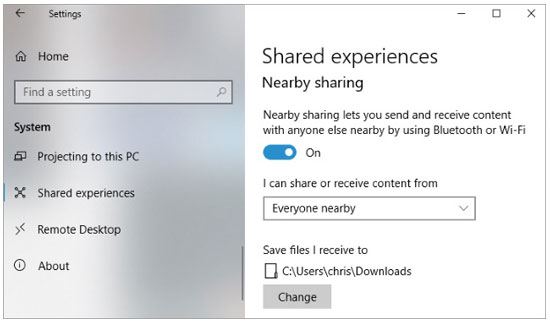
Schritt 2. Stellen Sie sicher, dass Bluetooth und WLAN auf Ihrem Android Tablet aktiviert sind.
Schritt 3. Klicken Sie auf Ihrem PC mit der rechten Maustaste auf die Datei, die Sie teilen möchten, wählen Sie „Teilen“ und wählen Sie Ihr Android Tablet aus der Liste der Geräte in der Nähe aus.
Schritt 4. Akzeptieren Sie die Dateiübertragung auf Ihrem Android Tablet.
Um Dateien von Ihrem Tablet auf Ihren PC zu übertragen, verwenden Sie eine Dateimanager-App auf Ihrem Tablet, um die Datei über Nearby Sharing zu teilen und die Übertragung auf Ihrem PC zu akzeptieren.
Voraussetzungen für die Nutzung von Quick Share ( Windows Version):
Das ist alles zum Übertragen von Dateien zwischen einem PC und einem Android Tablet. Was ist der schnellste oder einfachste Weg, Dateien zwischen PC und Android zu übertragen? Natürlich ist Coolmuster Android Assistant die beste Wahl. Es bietet die einfachste Möglichkeit, Dateien vom Computer auf das Tablet und Daten vom Tablet auf den PC zu übertragen. Wenn Sie Interesse haben, können Sie natürlich alle Methoden ausprobieren und herausfinden, welche Ihnen am besten gefällt.
Verwandte Artikel:
Die vier besten Möglichkeiten, Dateien per USB-Kabel von Android auf den PC zu übertragen
So übertragen Sie Dateien ohne Aufwand von Android auf den PC | 8 Ansätze
So übertragen Sie Dateien vom Samsung-Tablet auf den PC | 6 Top-Methoden
So übertragen Sie Dateien vom PC auf Android : Einfache Dateifreigabe





